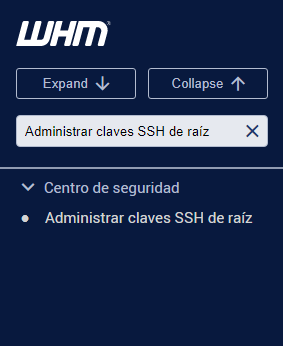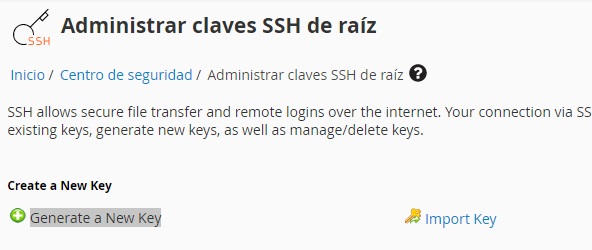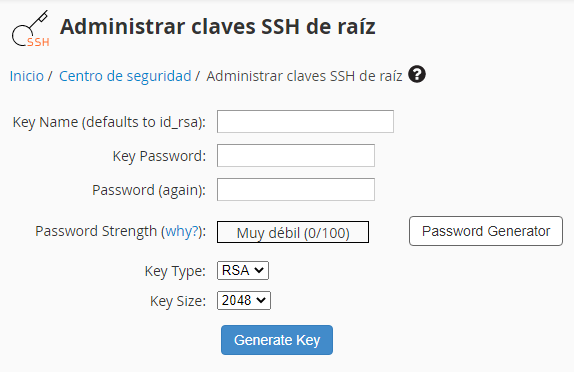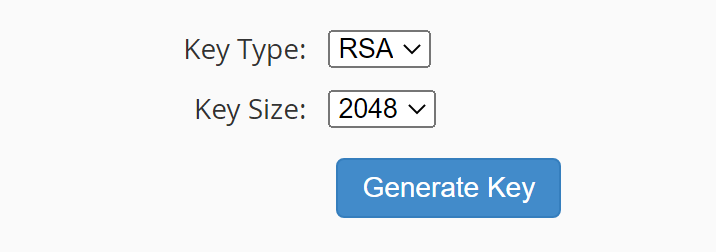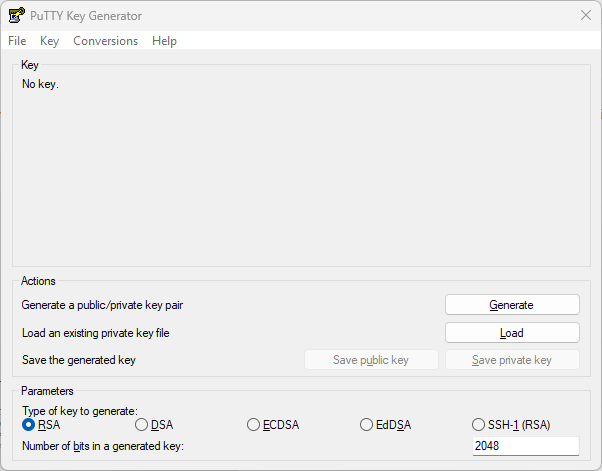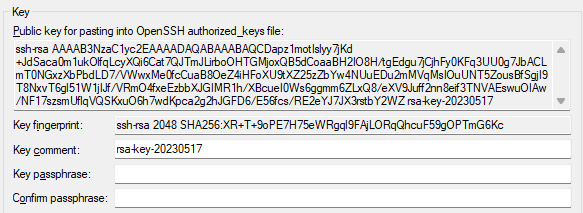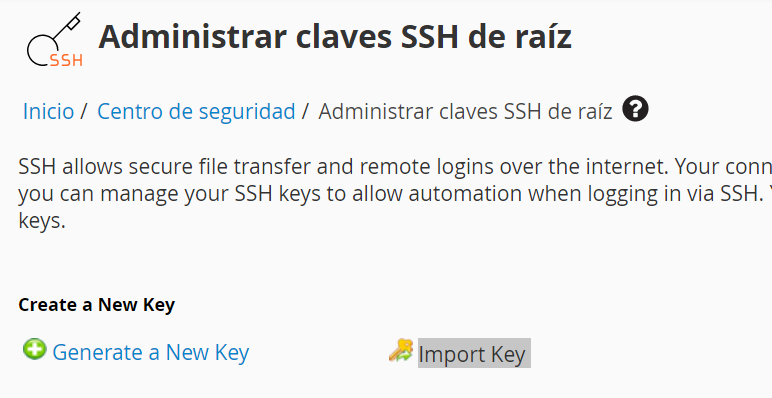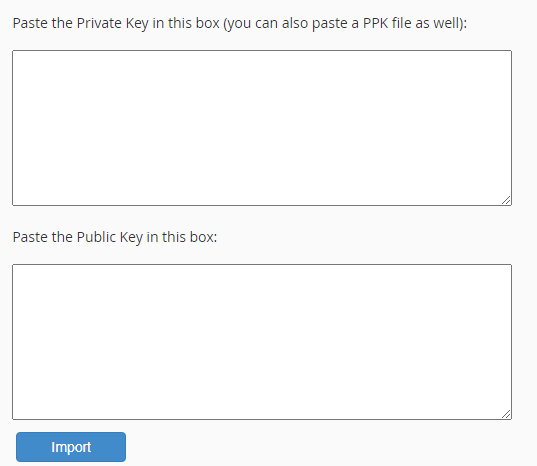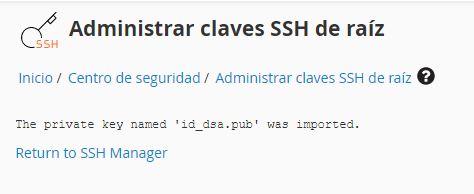Guía para generar y cargar claves SSH en WHM
Una clave SSH es una forma de autenticación en el protocolo SSH. Es similar a una contraseña, pero permite la autenticación sin ingresar una contraseña ni alguna entrada manual.
En términos generales, las claves SSH son más seguras y convenientes que la autenticación con contraseña.
Generando llaves
WHM
Puede generar pares de claves SSH para root en WHM >> Centro de Seguridad >> Administrar claves SSH de raíz.
Haga clic en Generate a New Key clave para comenzar.
Hay varios campos en esta página: Nombre de clave, Contraseña de clave, Tipo de clave y Tamaño de clave.
El nombre de clave predeterminado es id_rsa. Las claves se generan en /root/.ssh/, por lo que el nombre de clave predeterminado crearía una clave privada en /root/.ssh/id_rsa y una clave pública en /root/.ssh/id_rsa.pub. El uso del nombre predeterminado permitirá a los clientes de SSH ubicar automáticamente las claves, por lo que se recomienda enfáticamente que use el nombre predeterminado (simplemente deje el campo en blanco o llénelo con id_rsa).
La contraseña de clave encripta el archivo de clave privada usando una contraseña para agregar una capa adicional de seguridad. La contraseña debe proporcionarse cada vez que se utiliza la clave para la autenticación para descifrar la clave privada. El campo Seguridad de la contraseña indica qué tan fuerte es su contraseña. 0 indica una contraseña muy débil y 100 indica una contraseña muy segura. Haga clic en Generador de contraseñas para generar una contraseña segura para usted.
El tipo de clave y el tamaño de la clave son RSA y 2048 de forma predeterminada, y son lo suficientemente seguros para la mayoría de los propósitos, por lo que se pueden dejar asi.
Haga clic en Generar clave para generar el par de claves SSH.
PuTTY
PuTTY es un cliente SSH de Windows abierto. Deberá tener instalada la utilidad PuTTYgen para generar un par de claves SSH. PuTTYgen está incluido en el instalador de Windows en el sitio Descargar PuTTY, pero puede descargarlo por separado si instaló PuTTY sin sus utilidades adicionales.
Abra PuTTYgen.
Los parámetros en la parte inferior se pueden ajustar para afectar la seguridad de la clave, pero las opciones predeterminadas son bastante seguras para la mayoría de los propósitos.
Si está satisfecho con los parámetros, haga clic en Generar en Acciones para generar el par de claves.
Es posible que se le solicite "generar algo de aleatoriedad moviendo el mouse sobre el área en blanco" para generar la clave. La aleatoriedad se utiliza para generar sus claves de forma segura y dificultar su reproducción.
Una vez que se genera la clave, verá la clave pública en PuTTYgen.
El campo Frase de contraseña de clave establece una contraseña utilizada para descifrar la clave privada. Este campo es opcional y la clave privada no se cifrará si se omite. El uso de una frase de contraseña aumenta la seguridad de sus claves SSH y le recomendamos enfáticamente que establezca una.
Asegúrese de guardar las claves pública y privada en su máquina local para que PuTTY pueda usarlas para la autenticación en el futuro haciendo clic en el botón Guardar clave pública y Guardar clave privada
Si no usa una frase de contraseña, le pedirá que la confirme antes de permitirle guardar la clave privada. La clave privada se guardará como un archivo .ppk. La clave pública no tiene una extensión predeterminada, pero .pub es una extensión común para los archivos de clave pública. Se puede guardar como un archivo .txt y el archivo de clave pública solo almacena la clave pública en texto sin formato.
Subiendo claves SSH
WHM
- Puede importar una clave SSH existente para root en WHM >> Centro de Seguridad >> Administrar claves SSH de raíz.
Haga clic en Import Key.
- La siguiente página tiene algunos campos para completar.
- Debe nombrar la clave SSH en el campo Choose a name for this key. El nombre de clave predeterminado es id_rsa. El uso del nombre predeterminado permitirá a los clientes de SSH ubicar automáticamente las claves, por lo que se recomienda enfáticamente que use el nombre predeterminado (simplemente deje el campo en blanco o llénelo con id_rsa).
- Si está importando un archivo PPK (clave PuTTYgen), ingrese su contraseña (si corresponde) en Private key passphrase text box.
- Pegue la clave pública en el cuadro correspondiente, pero no pegue la clave privada en el cuadro; las claves privadas siempre deben permanecer en los servidores que las generaron.
- Haga clic en Import.
- WHM mostrará el nombre de las claves importadas, y ahora debería poder autenticarse a través de SSH usando la clave.
¿Alguna duda? Contáctanos